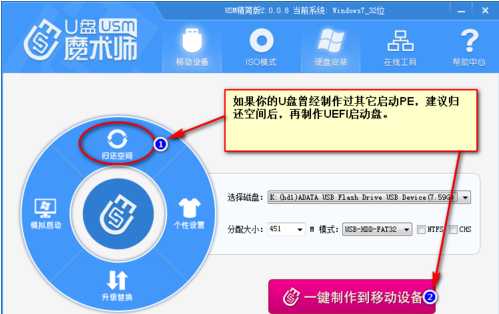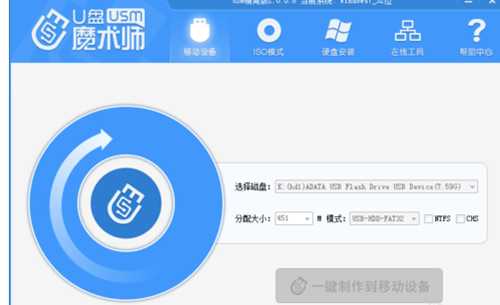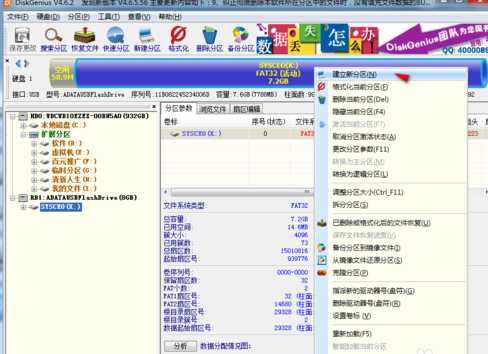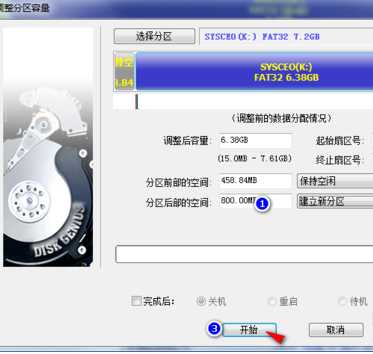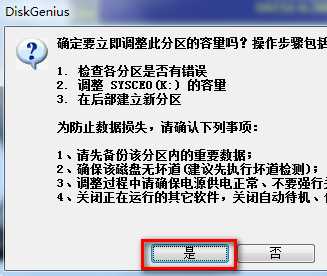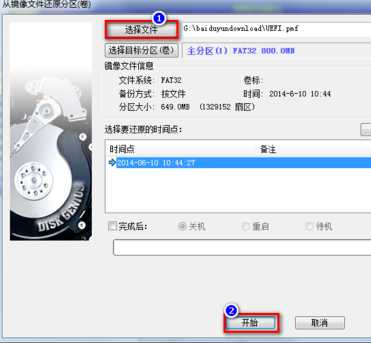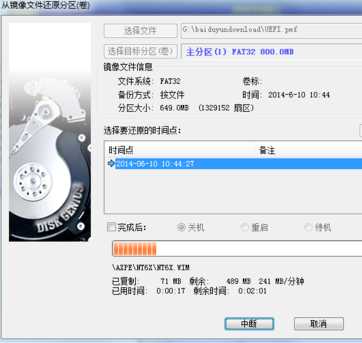U盘启动uefi
uefi能缩短启动时间和从休眠状态恢复时间,所以如何使用U盘启动uefi?网友讨论一大话题,为此,小编特地给大家带一种办法,接下来就如何使用U盘启动uefi图文教程,希望帮助有需要朋友。
uefi启动如何操作?关于这个问题,小编有一种方法可以帮助有需要解决这个问题朋友。下面就是关于uefi启动步骤。有兴趣朋友可以看看。
U盘启动uefi图文解说
将U盘插入电脑,下载USM软件工具,
打开USM,选择归还空间。
uefi启动(图1)
?
点击“一键制作到移动设备”,等其运行。
uefi启动(图2)
?
运行Diskgenius,选择U盘,在数据区上点击鼠标右键,新建分区。
uefi启动(图3)
?
选择分区后部空间、建立新分区(注意一定要是FAT32格式,不要选择NTFS格式)。分区大小不建议太小,可以情况设置为800MB,点击“开始”
uefi启动(图4)
?
根据需要选择备份,点击“是”。
uefi启动(图5)
?
选择刚建立分区,写入数据:写入数据是一个数据映像文件,实际就是支持UEFIPE文件。右键点击建立分区,在弹出菜单中选择“从映像文件还原分区”。
uefi启动(图6)
?
将映像文件还原到分区,单击“选择文件”找到下载好UEFI.pmf。点击“开始”。
uefi启动(图7)
?
等进度条走完了,一个可以在UEFI环境启动U盘PE就制作好了。
uefi启动(图8)
?
以上就是U盘启动uefi操作步骤,希望能帮助到你们。
免责声明:本站文章均来自网站采集或用户投稿,网站不提供任何软件下载或自行开发的软件! 如有用户或公司发现本站内容信息存在侵权行为,请邮件告知! 858582#qq.com
稳了!魔兽国服回归的3条重磅消息!官宣时间再确认!
昨天有一位朋友在大神群里分享,自己亚服账号被封号之后居然弹出了国服的封号信息对话框。
这里面让他访问的是一个国服的战网网址,com.cn和后面的zh都非常明白地表明这就是国服战网。
而他在复制这个网址并且进行登录之后,确实是网易的网址,也就是我们熟悉的停服之后国服发布的暴雪游戏产品运营到期开放退款的说明。这是一件比较奇怪的事情,因为以前都没有出现这样的情况,现在突然提示跳转到国服战网的网址,是不是说明了简体中文客户端已经开始进行更新了呢?